Что такое мультимедийная презентация
и как ее создать
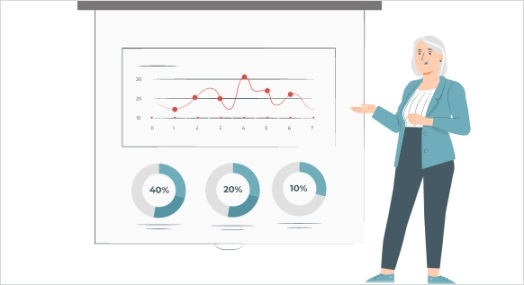
Никому не нравятся скучные презентации. Вместо того, чтобы смотреть на экран и вникать в тему, зрителям хочется листать TikTok. Обидно, когда на месте выступающего находитесь вы. Говорить в пустоту – что может быть хуже? Мультимедийные интерактивные презентации с тестами, викторинами и видеороликами гораздо интереснее. Рассмотрим основные преимущества этого формата и инструкцию по созданию собственного проекта.

Что такое мультимедийная презентация
Мультимедийная презентация – это формат подачи информации, который включает видео, аудио, анимацию, картинки и другие медиафайлы. Все это может сопровождается текстом и озвучкой. Раньше мы довольствовались Microsoft PowerPoint и ее галерей фонов. Вспомните бескрайнее синее море – тем, кто закончил школу более 10 назад, это изображение знакомо не понаслышке.
Иногда мультимедийная презентация включает интерактивные элементы: тесты, вопросы, викторины, опросы и т.д. Это значит, пользователь активно вовлекается в процесс получения информации и может влиять на ход презентации своими действиями.
Преимущества мультимедийных презентаций
- Правильно оформленные слайды привлекают внимание аудитории. Людям сложно усваивать на слух большие объемы информации. Составляя рассказ о годовом росте доходов, неплохо показать анимированный график или видео. Ваши коллеги увидят (и услышат), во сколько раз увеличились показатели. Им будет интересно узнать, что способствовало такому резкому скачку. Помните: чем больше органов чувств задействовано, тем лучше запоминается информация.
- Экономия времени и повышение эффективности. Лучше один раз увидеть, чем сто раз услышать: сложные моменты следует продемонстрировать на анимации. Она работают эффективнее, чем нудные рассказы. Особенно если речь идет о технологиях и устройствах.
- Мобильность. Актуально для фрилансеров. Фотографам, дизайнерам и видеомонтажерам положено
иметь портфолио – сборник лучших работ. Если вы трудитесь удаленно, бумажный формат отпадает. Пока папка
дойдет по почте, клиент найдет нового исполнителя.
Цифровое портфолио можно прикрепить к электронному письму. К тому же поддерживать его актуальность гораздо проще. Зайдите в программу, удалите старый и создайте новый слайд.
Ранее мы говорили, что навыки создания учебных презентаций пригодятся преподавателям. Практика показывает, что такой подход:
- Повышает мотивацию учащихся. Решать уравнения неинтересно. Другое дело, если от этого зависит судьба королевства. Презентацию можно оформить в сказочном стиле, и каждое выполненное задание будет приближать к развязке сюжета.
- Увеличивает работоспособность. Дети внимательно следят за происходящим на экране, а значит, более вовлечены в процесс. Вероятно, они усвоят весь материал и покажут лучшие результаты на контрольных.
- Укрепляет связь между учителем и учеником, сближает класс. Вы объединяетесь ради спасения принцессы и проходите кучу опасных испытаний. К концу урока дети становятся настоящей командой, а вы – их бравым штурманом.
- Стимулирует креативное мышление. В школе происходит развитие творческих способностей. Трудно использовать воображение и выдумывать необычные решения, когда перед глазами учебник. Лучшие средства – красочные слайды и картинки.
5 программ для создания мультимедийной презентации
Разработчики софта часто балуют нас новинками. Существует огромное количество программ, где можно создать захватывающую презентацию. Найдутся варианты для слабого компьютера, новичка, профессионала. Для тех, кто сильно торопится, или хочет поэкспериментировать. Расскажем о них подробнее.
1. ФотоШОУ PRO
Установив ФотоШОУ PRO, вы сможете делать удивительные презентации из фото, видео, гифок и музыки. Ранее перечисленное легко дополнить текстом и заставкой – используйте шаблон или создайте собственный дизайн с нуля.
Интерфейс приложения разделен на вкладки. При создании нового проекта автоматически откроется «Добавить». Здесь можно загрузить материалы, выбрать макет слайда, найти подходящие титры. Чтобы сгладить границы между слайдами, зайдите в «Переходы». В библиотеке компьютерной программы содержатся динамические анимации, плавные градиенты, 3D-эффекты. Есть более современные переходы – например, хлопушка-нумератор, которой пользуются кинорежиссеры.
Скачайте программу бесплатно прямо сейчас и приступайте к творчеcтву:
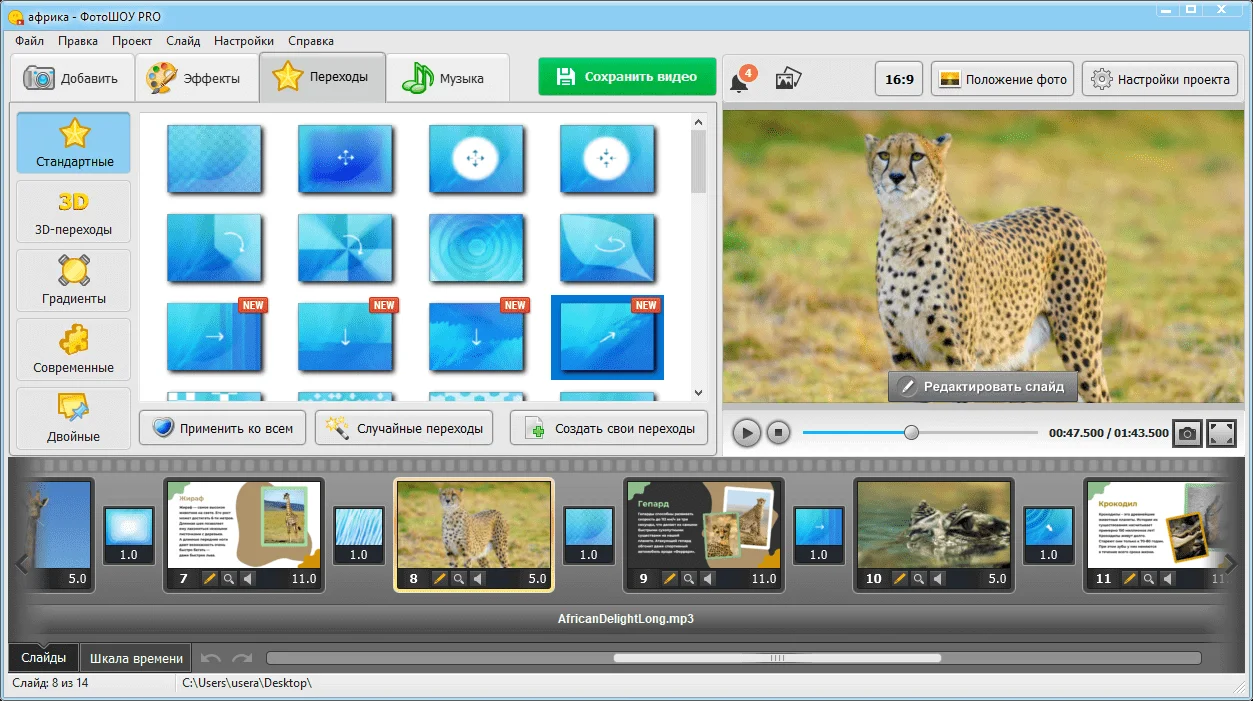
Вы можете создавать свои переходы
Вкладка «Эффекты» включает 240 готовых вариантов анимации: плавное приближение и отдаление, падение сверху, 3D-фотопленки и прочие. Учителя начальных классов оценят категории «Летающий клипарт» и «Природные». Есть разноцветные шарики, облака, звезды, мыльные пузыри. Они неплохо подойдут для физкультминутки и викторин.
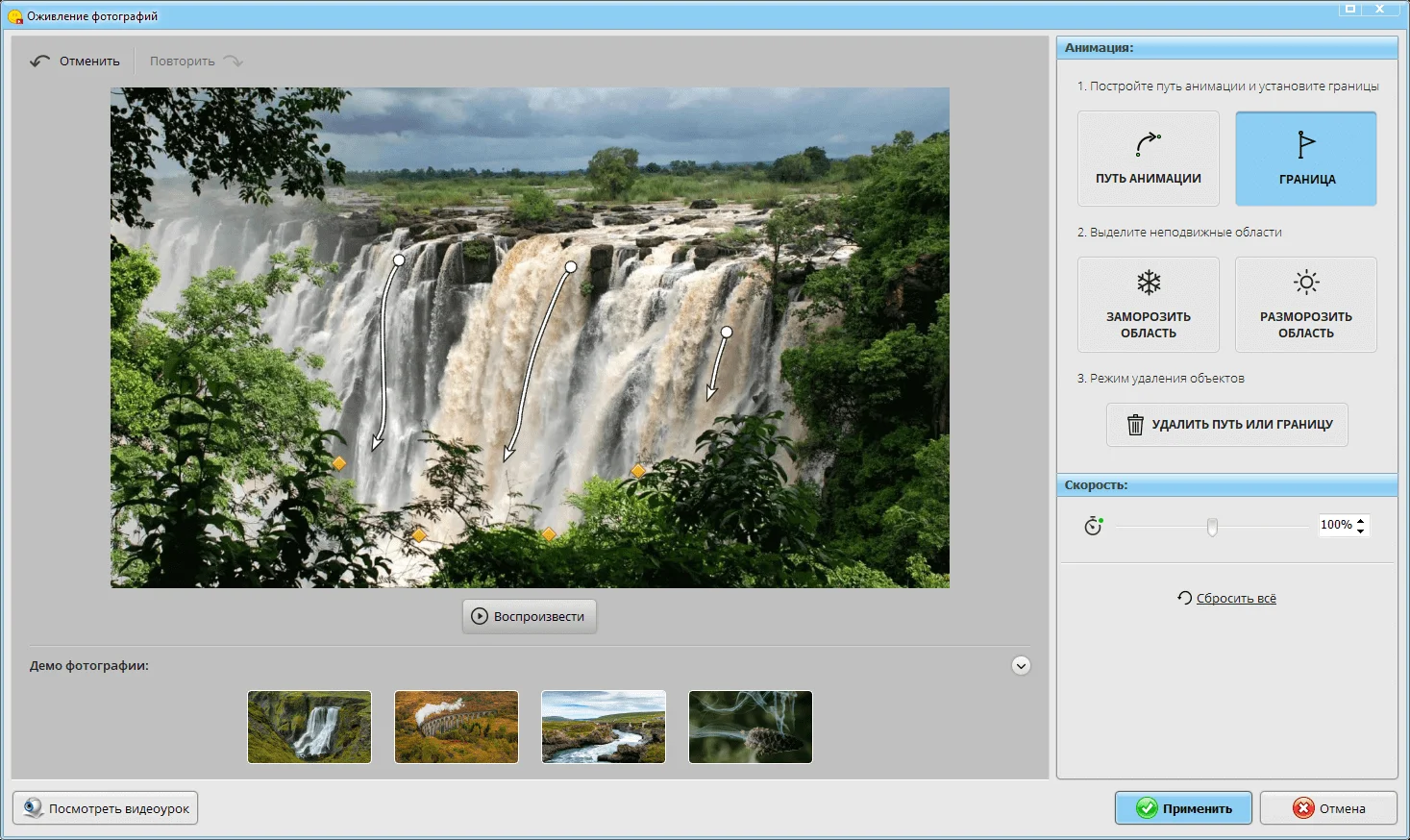
Дети сильно удивятся, увидев «живую» фотографию
В разделе «Музыка» можно выбрать фоновую мелодию. В коллекции ФотоШОУ PRO найдется 200+ треков различных жанров и настроений, от классической музыки до энергичного EDM. Можно загрузить мелодии с ПК или встроить собственную озвучку. Громкость, появление и затухание композиций регулируются вручную.
Отдельного упоминания заслуживает редактор слайдов. В нем вы можете добавить второй слой (для получения «картинки в картинке»), анимированный текст, настроить анимацию ключевых кадров. Подробнее об этом есть в пункте «Как создать мультимедийную презентацию».
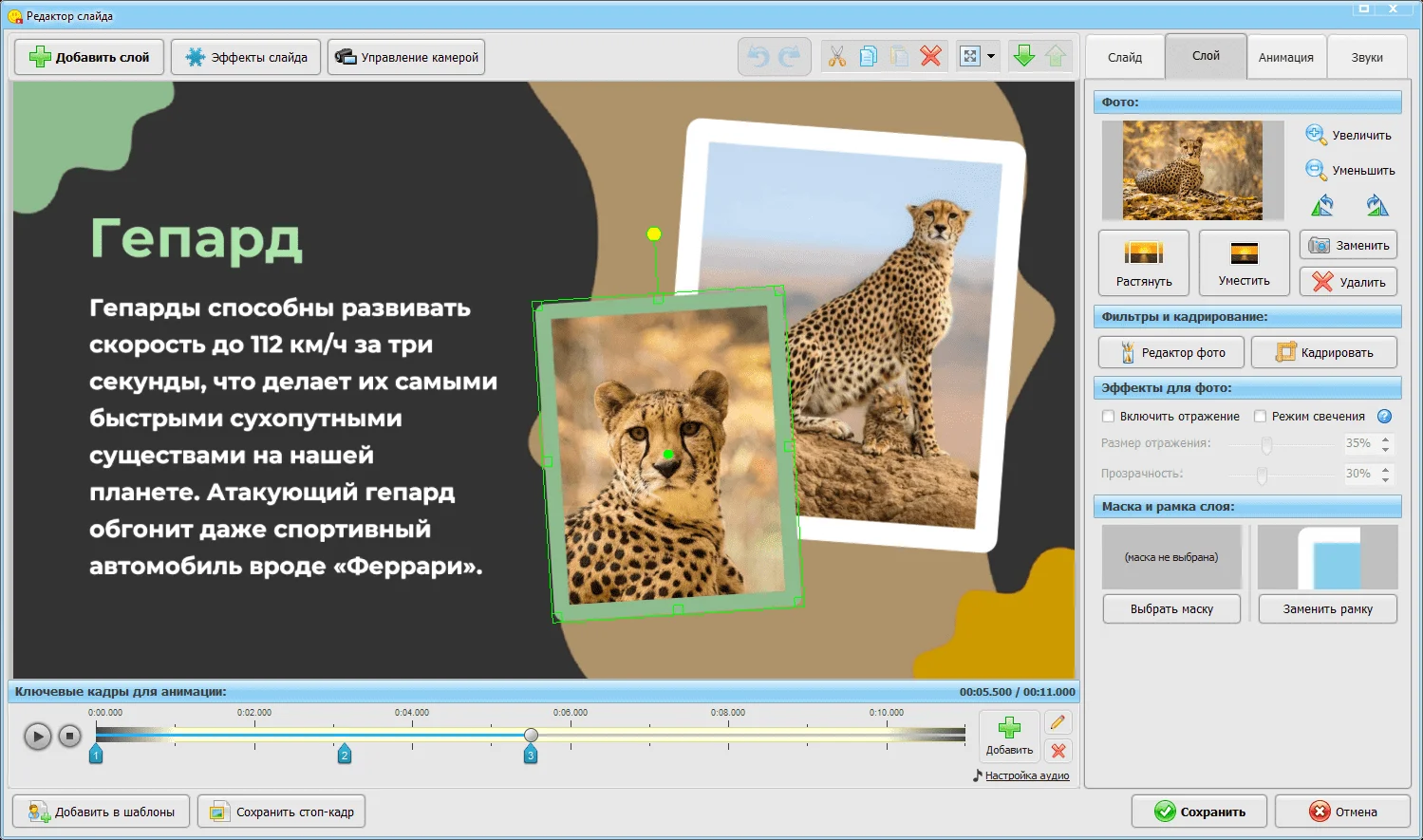
ФотоШОУ PRO поддерживает многослойное редактирование слайдов
- понятный интерфейс на русском языке;
- в проекте можно использовать фото, видео, GIF;
- 250+ шаблонов, включая поздравительные открытки;
- запоминающиеся эффекты;
- добавление музыки, запись озвучки;
- удобная работа с текстом;
- сохранение во всех популярных форматах;
- подготовка пресетов для загрузки в интернет.
Презентация, сделанная в программе ФотоШОУ PRO, сможет увлечь любого зрителя:
В интернете есть специальные курсы по созданию мультимедийных презентаций. Возникает вопрос: неужели этому нельзя научиться самостоятельно? Чем больше у вас опыта, тем лучше проекты. Главное – выбрать редактор, в котором вы сможете реализовать свои идеи. Инструменты ФотоШОУ PRO позволяют творить без ограничений.
ФотоШОУ PRO
Программа №1 для создания
мультимедийных презентаций
эффектов и переходов
треков
шаблонов
2. Prezi
В отличие от «классического» редактора презентаций, онлайн-сервис Prezi основан на технологии масштабирования – как в навигаторах. Вы будете творить на одном большом слайде. Просмотр происходит следующим образом: камера плавно перемещается между фрагментами листа, давая возможность рассмотреть мелкие детали: картинки, видео, графику или текст. Масштаб настраивается в сторону увеличения и обратно. Если хочется, добавьте фоновую мелодию.
Воспользоваться Prezi можно только после регистрации. Сайт полностью на английском, поэтому для комфортной работы нужен базовый уровень владения языком или переводчик – удобнее установить расширение для браузера. После откроются десятки стильных макетов. Вы можете настроить коллективный доступ и трудиться над проектом вместе (изменить рамки, цвета, шрифты, степень приближения и т.д.) либо создать уникальный дизайн. Эта и некоторые другие функции откроются после оформления лицензии стоимостью от $12/месяц. Для студентов и преподавателей эта сумма составляет $3/месяц.
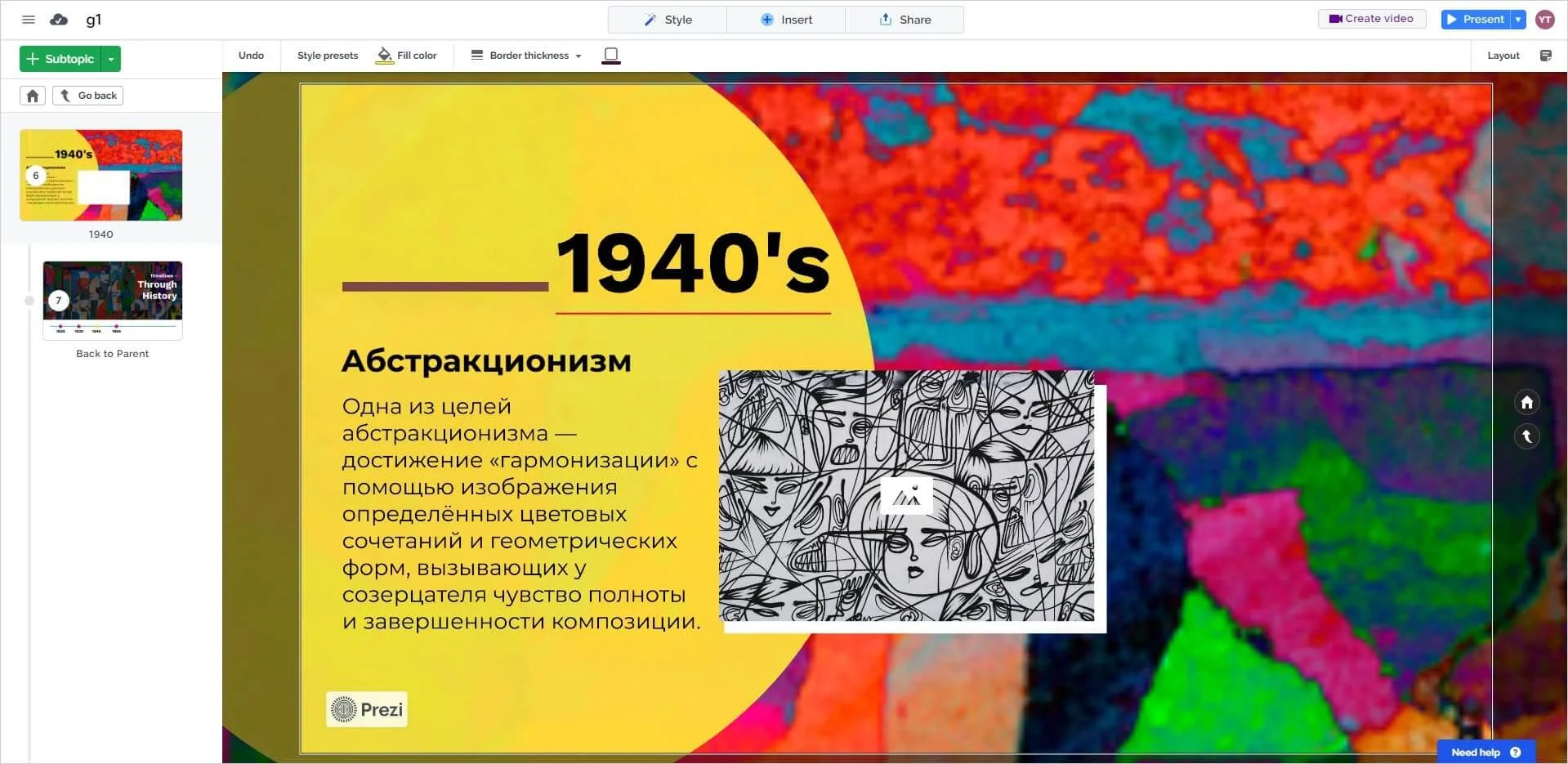
У Prezi весьма минималистичный интерфейс
- слайды можно смотреть в любом порядке;
- многократное масштабирование изображений;
- совместное редактирование и просмотр презентаций;
- поддерживает интеграцию с сервисами для видеоконференций.
3. Vyond
Функционал Vyond позволяет выбрать оптимальный режим работы. В простом вы можете создавать ролики, в которых разговаривают несколько персонажей, в полном – делать полноценный монтаж. На сайте есть множество шаблонов. Платформа найдет подходящих героев, фоны, звуки и переходы согласно типу презентации: мультик, инфографика, дудл-видео (поэтапное рисование картинки). Эмоциями и движениями действующих лиц легко управлять. Можно добавить облака с текстом или вставить озвучку – сервис синхронизирует губы персонажей со словами.
Результат можно опубликовать в социальных сетях (YouTube, Facebook, Twitter) или встроить на сайт, скопировав ссылку со специальным кодом. Эти опции станут доступны после оформления подписки стоимостью от $39/месяц. У Vyond есть демо-версия – 2 недели. За это время вы можете попробовать большую часть инструментов и сделать видео длительностью до 30 секунд.
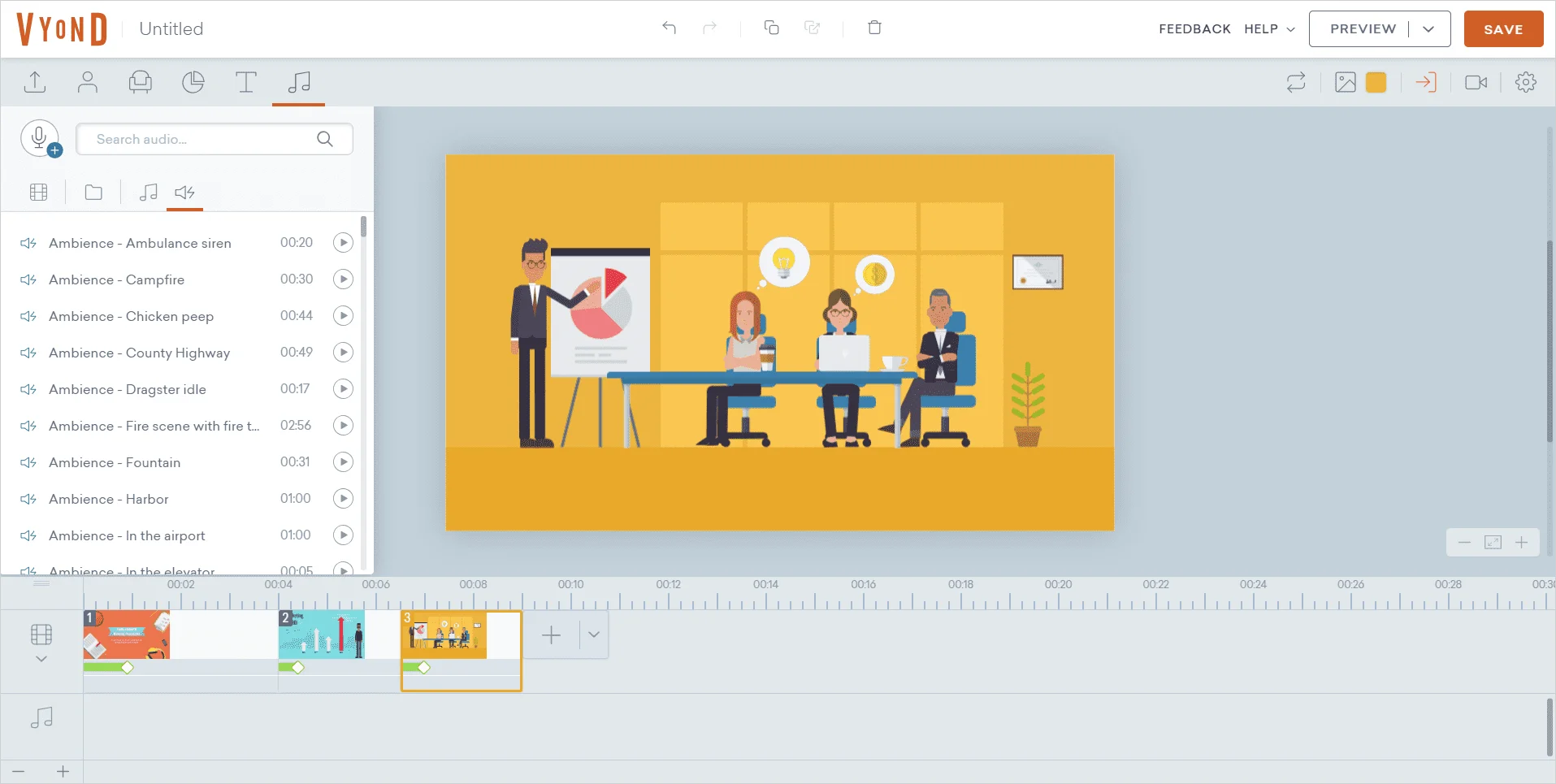
У Vyond имеется собственная библиотека звуков
- крупная библиотека и конструктор собственных персонажей;
- готовые шаблоны сцен (образование, медицина и т.д.);
- можно нарисовать мультик с нуля;
- качественная синхронизация мимики, движений героев.
4. VideoScribe
Готовые проекты VideoScribe сохраняются как мультипликация в режиме реального времени – элементы появляются один за другим. При этом на экране может отображаться рука иллюстратора. Есть даже отдельный каталог, куда вошли руки разного цвета кожи, правые и левые, с маркерами, ручками и прочими принадлежностями.
Новичков обрадуют сюжетные шаблоны. Они помогут разобраться в интерфейсе редактора и создать свою первую презентацию. Помимо этого создатели VideoScribe встроили крупную библиотеку картинок. Для каждой можно настроить цвет, контраст и способ появления. Музыкальная коллекция содержит более 190 треков всех жанров. Возможна загрузка файлов с ПК, по URL и запись озвучки. Что касается экспорта, вам предстоит выбирать из WMV, MOV, AVI, PNG, JPG или PDF.
Пробный период – 7 дней. VideoScribe можно купить за 3 771 рублей (подписка на месяц), за 16 244 рублей (на год) и за 96 207 рублей (навсегда).
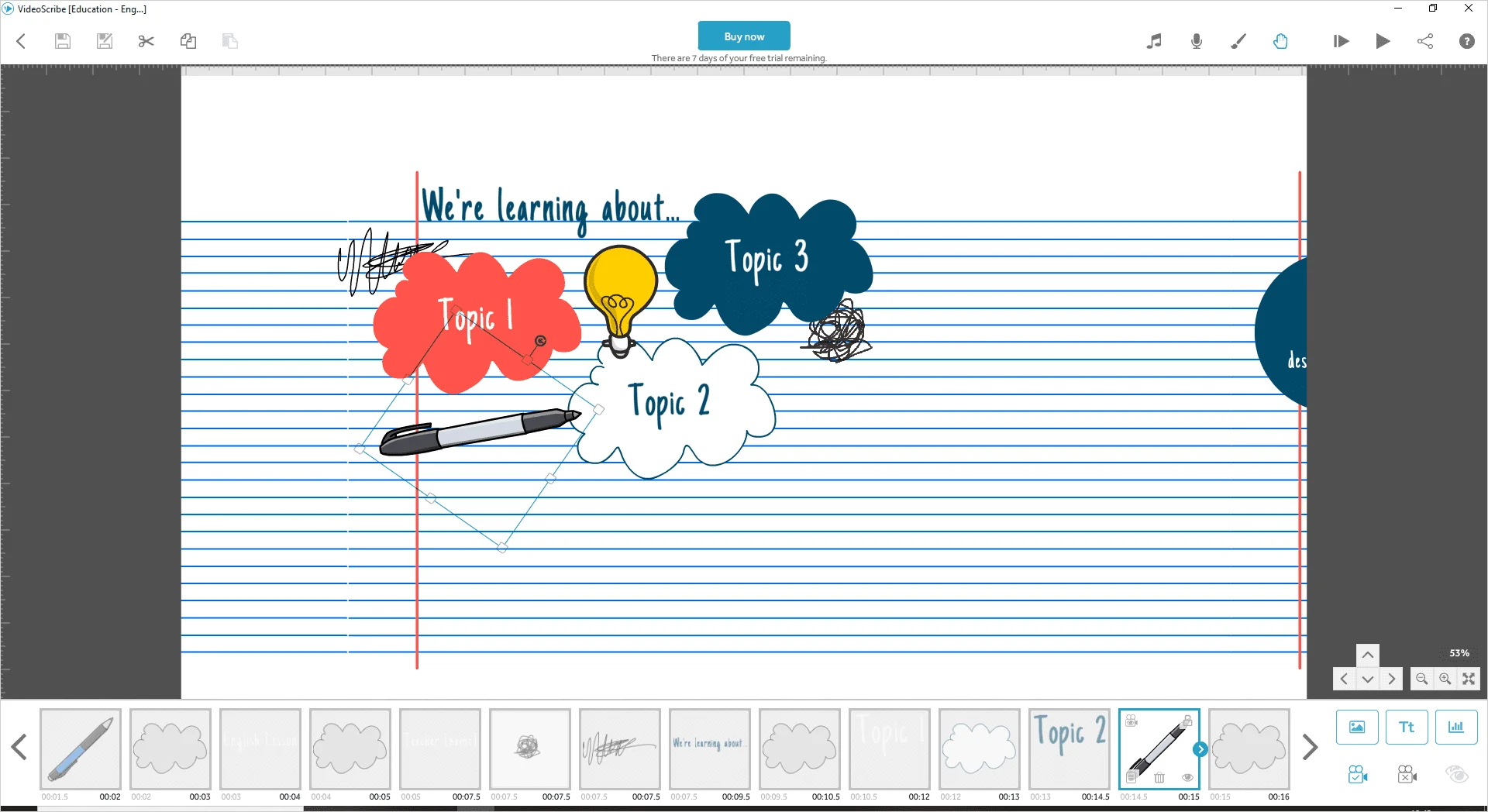
Программа сама «нарисует» иллюстрации и текст
- оригинальная графика;
- понятный интерфейс;
- удобная настройка камеры;
- большой выбор анимаций.
5. Powtoon
При регистрации на Powtoon пользователи получают подарок: свободный доступ ко всем материалам (включая платные) в течение 4 дней. Предоставленные фото, видео и аудиофайлы можно использовать в своей презентации. Сервис сделает индивидуальную подборку макетов согласно вашей профессии. Например, во вкладке «Обучение клиентов и партнеров» есть шаблоны «Миссия и видение компании», «Адаптация сотрудников». Остается добавить логотип и текст, вставить музыку, изменить особенности элементов или заменить их на другие. Есть коллекции анимированных персонажей. Их можно озвучить своим голосом.
Рабочая область Powtoon устроена просто: в левой части экрана находится список слайдов, справа располагаются кнопки управления, снизу – таймлайн. Последний позволяет настроить появление деталей с точностью до секунды.
В бесплатной версии на видео появляется водяной знак, а длительность ограничена 5 минутами. Для снятия лимитов оформите подписку от $19/месяц.
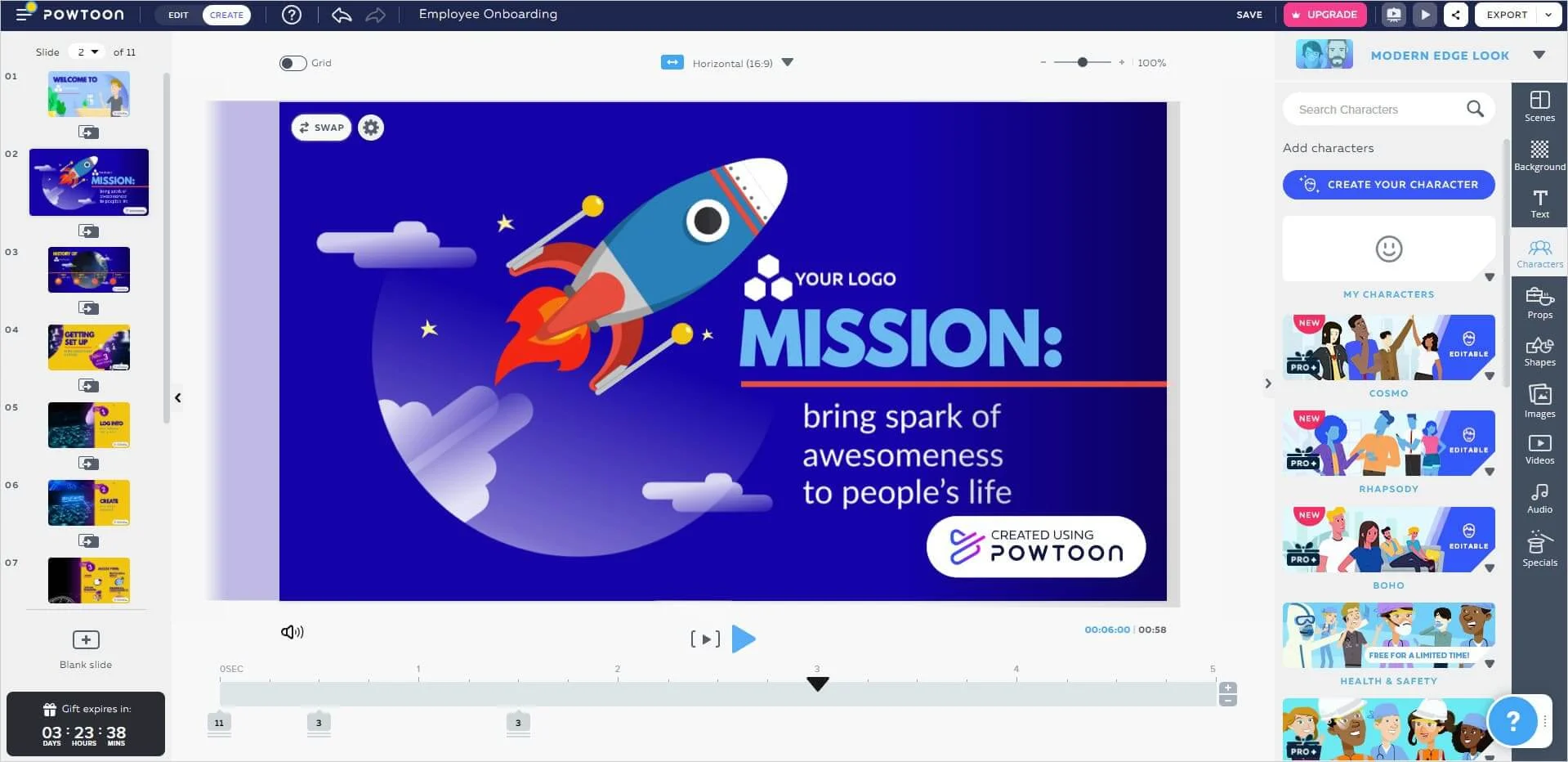
Проект можно сохранить как MP4, PDF или презентацию PowerPoint
- много подсказок;
- современные шаблоны;
- не требует установки.
Как создать мультимедийную презентацию
Если вы новичок, а тратить время на обучение не хочется, выбирайте софт с простым интерфейсом. По нашему мнению, из перечисленных ранее вариантов ФотоШОУ PRO можно освоить быстрее всего. В этой программе множество функций, однако в них легко разобраться на лету. Чтобы убедиться в справедливости данного суждения, пошагово рассмотрим, как создать презентацию из мультимедиа файлов.
Cкачайте дистрибутив программы бесплатно и следуйте подробной инструкции ниже:
Шаг 1. Загрузите материалы
Запустите программу и нажмите на кнопку «Новый проект». В редакторе автоматически откроется вкладка «Добавить». Слева расположен список каталогов компьютера. Найдите папку, в которой хранятся материалы будущей презентации. Их нужно добавить на монтажный стол – выделите файл и кликните на зеленую стрелку. Если у вас открыт проводник, перетащить фото можно прямо оттуда.
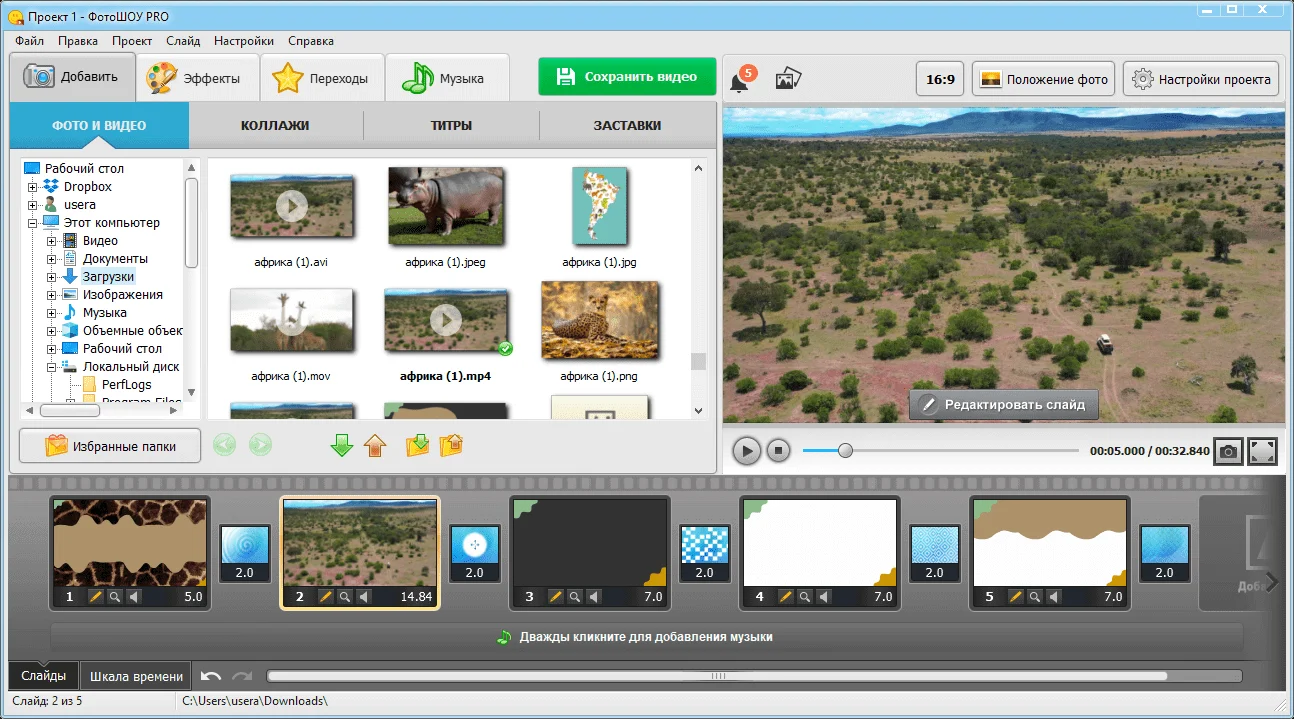
Вы можете менять слайды местами
Шаг 2. Добавьте текст
Щелкните по кнопке «Редактировать слайд» 🠒 «Добавить слой». В меню нажмите «Надпись».
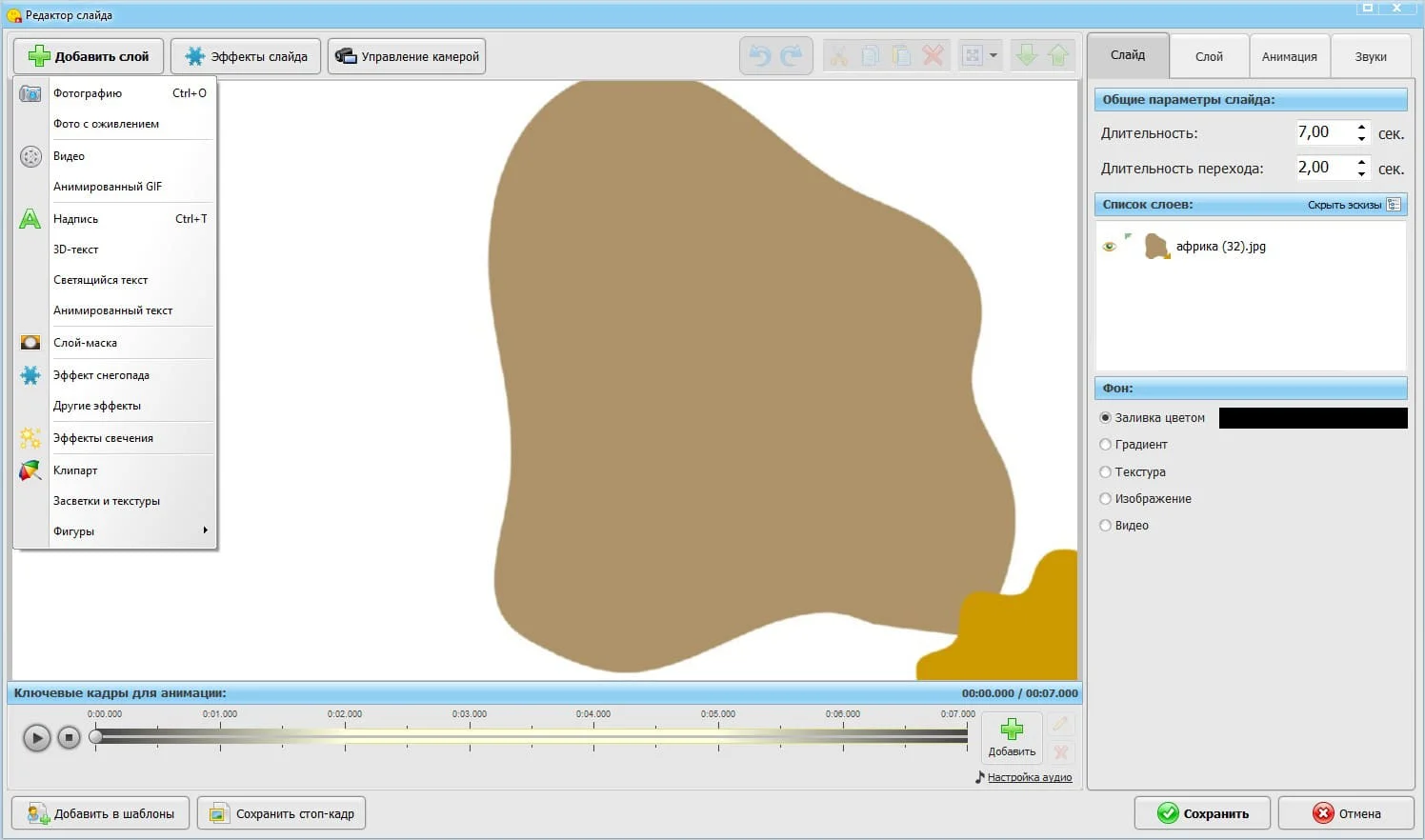
Также есть надписи с эффектом 3D
Далее программа предложит использовать один из стилей текста. При необходимости шрифт, оттенок и толщину контура можно настроить вручную. Выберите новый цвет заливки с помощью палитры.
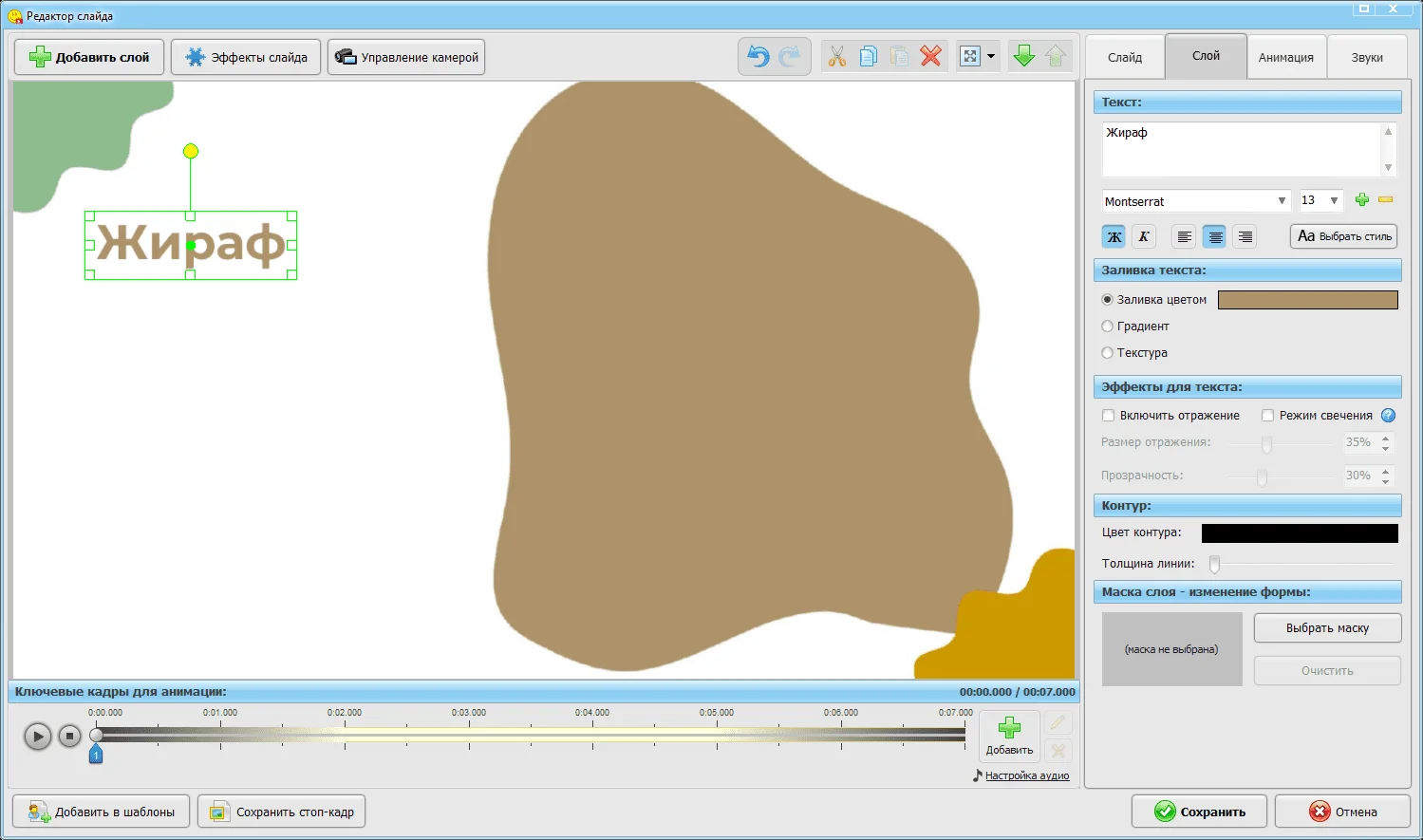
Можно включить отражение
В библиотеке ФотоШОУ PRO десятки красивых заставок, но вы можете придумать и реализовать собственный дизайн. Загрузите изображение или видео, которое станет основой, а сверху разместите название проекта. При создании презентации «Животный мир Африки» использовался анимированный текст. Буквы могут собираться в кучку, падать сверху и кружиться по экрану.
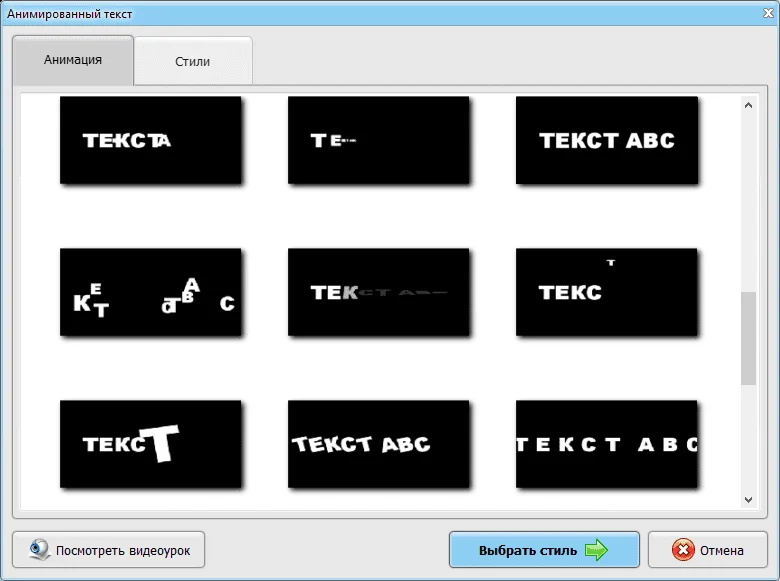
Как определитесь, нажмите «Выбрать стиль»
Шаг 3. Вставьте картинки
Кликните «Добавить слой» и выберите пункт «Фотография». В проводнике найдите нужное изображение. Чтобы переместить картинку, удерживайте ее левой кнопкой мыши. Для изменения размера потяните за уголок, для вращения – зеленую точку, расположенную над рамкой. Если требуется обрезка, нажмите «Кадрировать» и удалите лишние фрагменты.
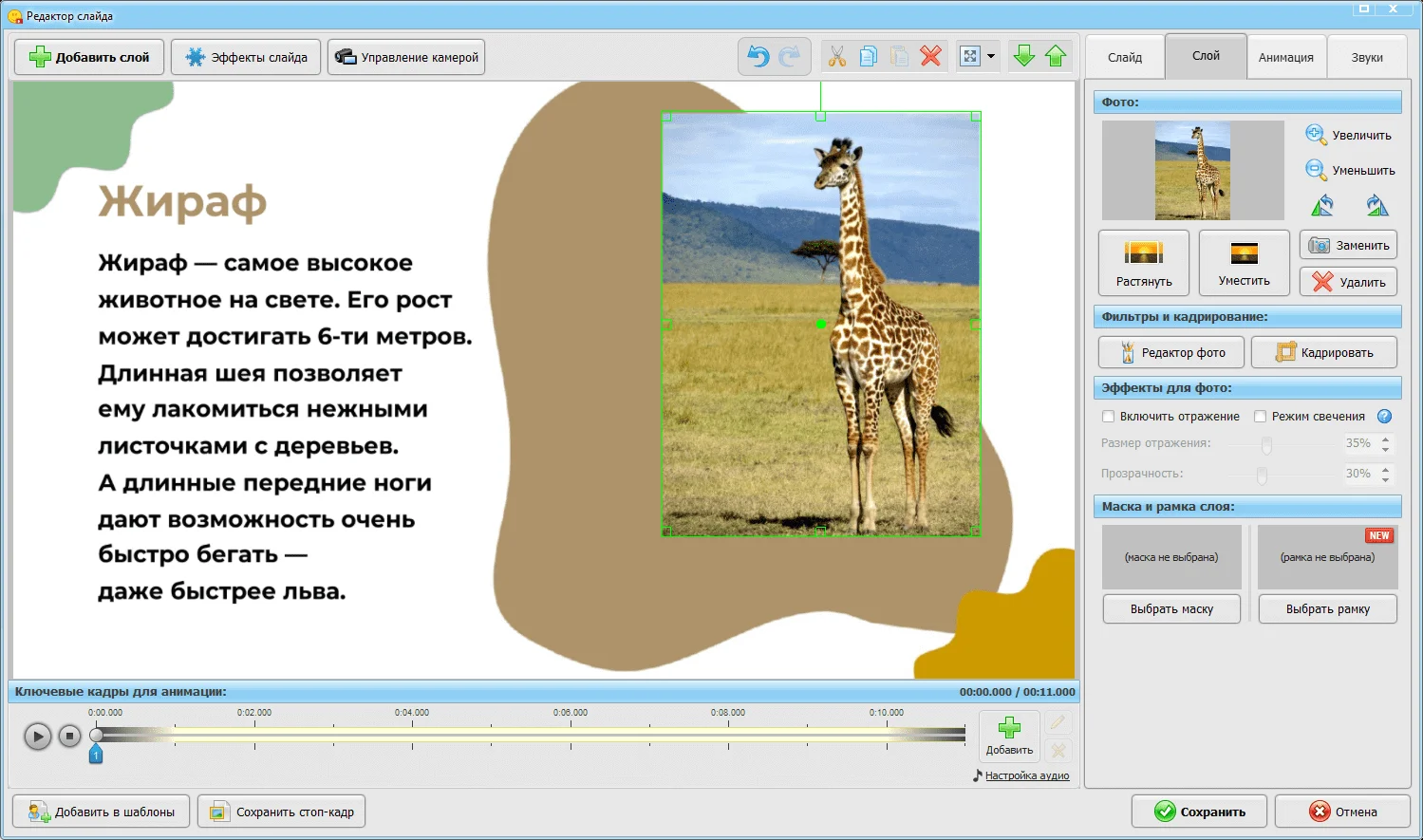
В редакторе фото вы найдете инструменты цветокоррекции и приятные фильтры
Разноцветные рамки станут ярким акцентом слайда. Выберите понравившийся узор, настройте его размер и оттенок. Если хочется, чтобы он совпадал с цветами слайда, возьмите пипетку.
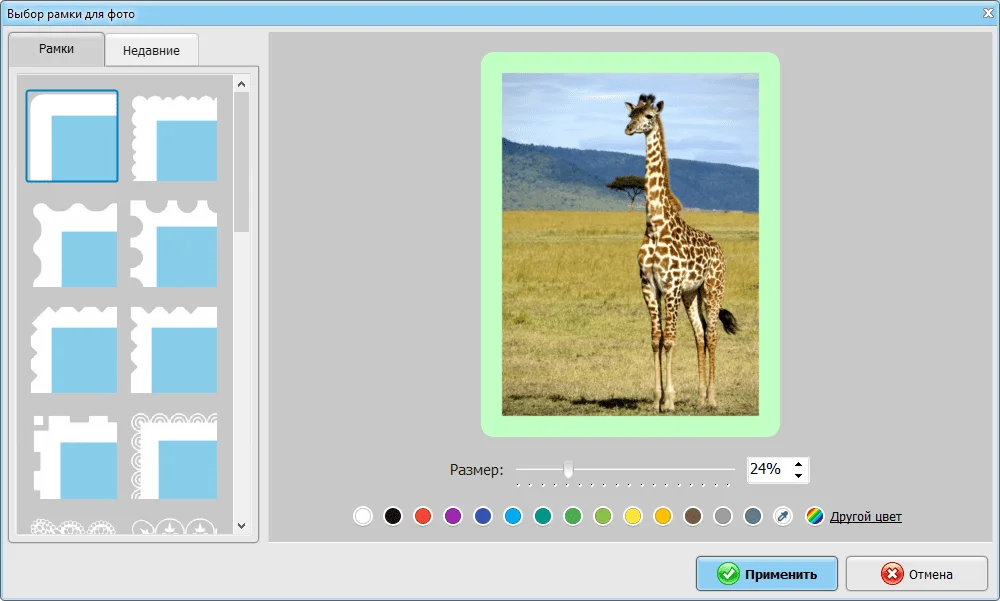
Недавно использованные рамки хранятся в одноименной вкладке
Фотографии тоже могут летать, кружиться и прятаться за пределами экрана. Чтобы это произошло, расставьте ключевые кадры анимации. Для добавления новой отметки нажмите на зеленый плюсик. Ее нужно переместить в момент, когда объект меняет траекторию движения. Задайте положение объекта относительно второго, третьего и т.д. кадра, используя «Общие параметры».
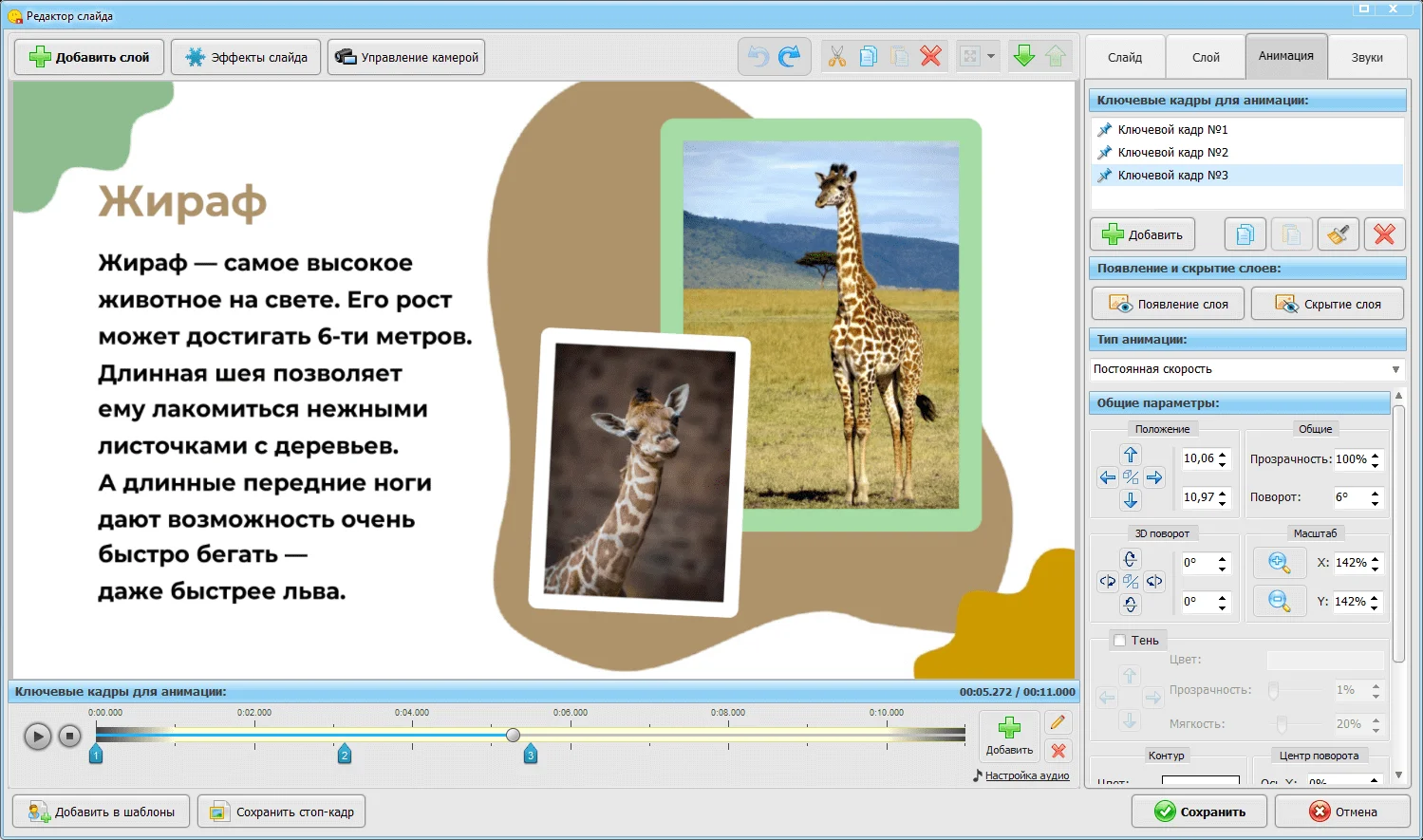
Если хочется, добавьте тень
Шаг 4. Отредактируйте видео
Загруженные видеоролики можно обрезать. Передвиньте маркеры в начало и конец отрезка, который нужно сохранить. Ниже есть окошки, где можно задать время с точностью до миллисекунды.
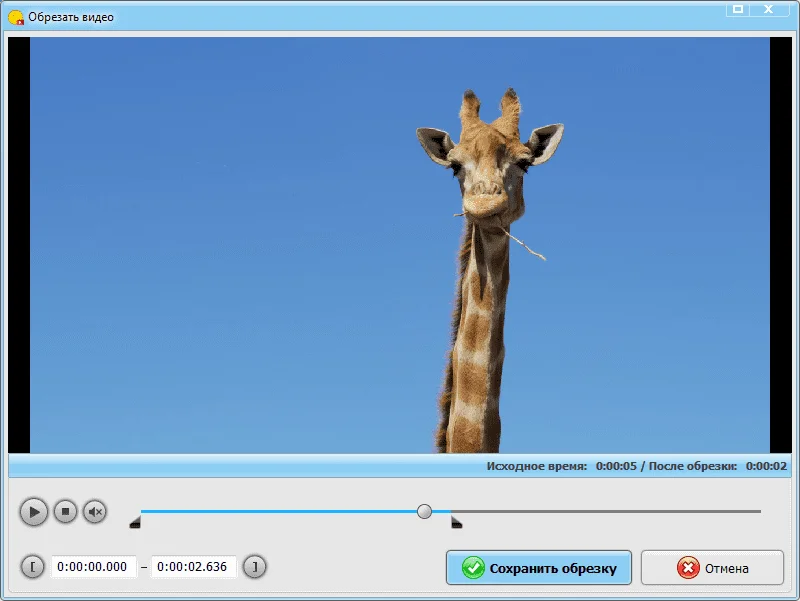
Не забудьте сохранить обрезку
Шаг 5. Настройте переходы
Это можно сделать в одноименной вкладке. Выберите пресет и перетащите в ячейку между слайдами. Если презентация объемная и нет желания возиться вручную, спасут функции «Применить ко всем» и «Случайные переходы».
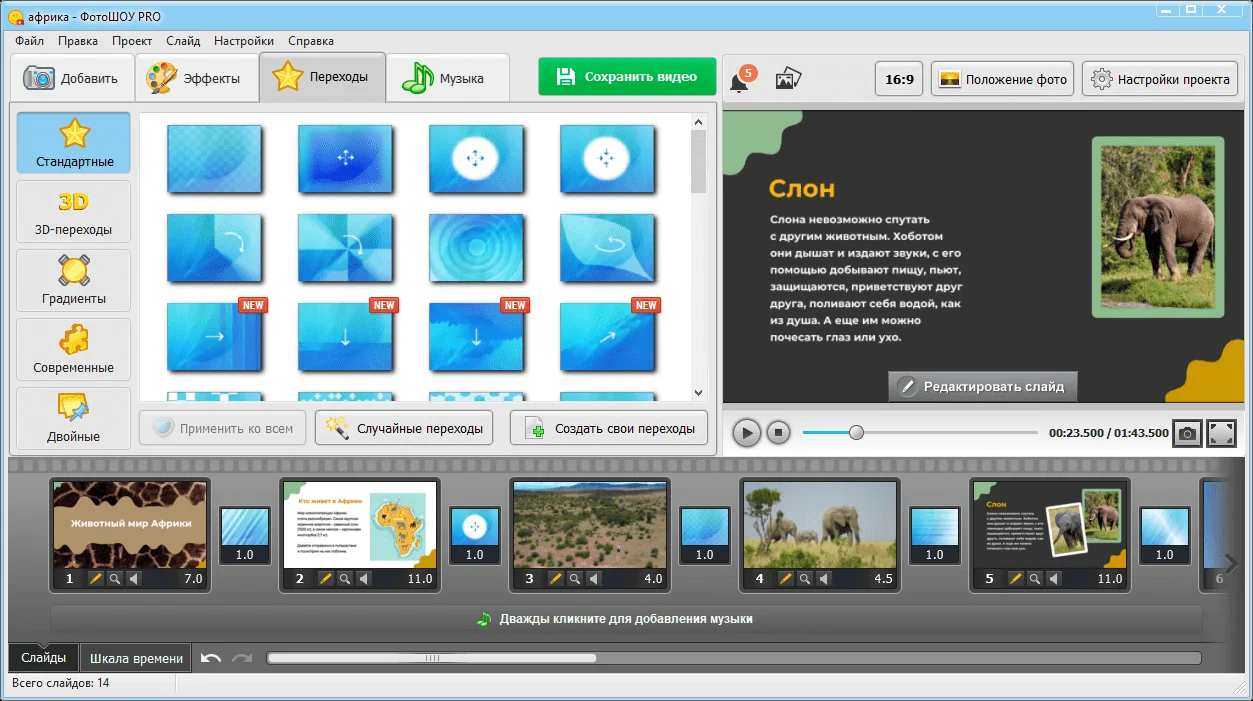
Длительность переходов можно сократить
Шаг 6. Добавьте фоновую мелодию
Откройте вкладку «Музыка». Найдите подходящий вариант в каталоге программы или загрузите трек с компьютера. Для изменения параметров звука нажмите «Громкость и звучание».
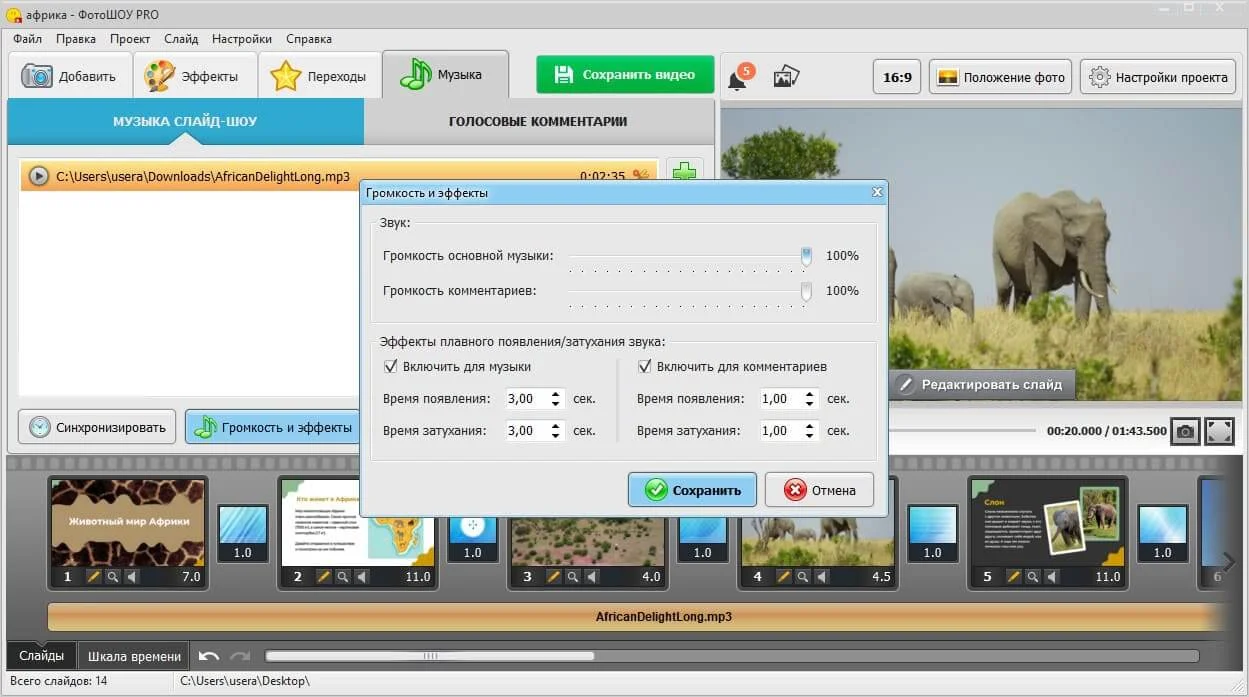
А еще можно приглушить звук на одном из слайдов
Шаг 7. Сохраните результат
Щелкните по кнопке «Сохранить видео» и выберите формат, устройство или сайт, на котором будет опубликован результат. Можно настроить оптимальное качество, разрешение и другие параметры. Длительность конвертации будет зависеть от размеров файла, но обычно не превышает пяти минут.
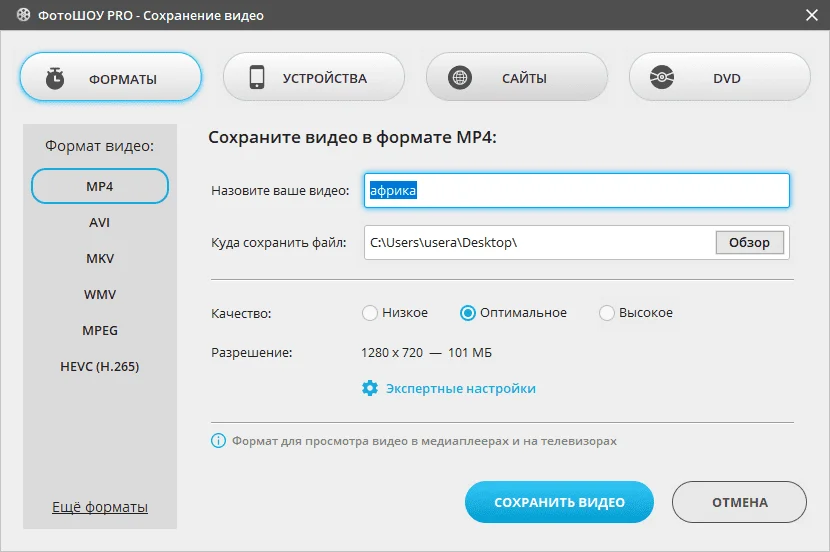
Также доступна запись на DVD
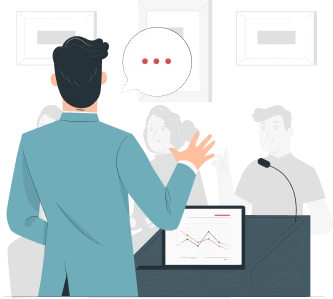
с видео, фото и музыкой за 15 минут!
Советы по созданию презентации
Неважно, кто ваша аудитория – дизайнеры или дошкольники – слайды не должны вызывать скуку. Рассмотрим правила оформления эффективной презентации.
- Не переборщите с текстом. Растяните объемную тему на множество слайдов. Допустим, 10 «А» изучает Толстого. На экран лучше вывести основные тезисы: Аустерлицкое сражение, Московский пожар и прочие события. Текст должен быть достаточно крупным, чтобы его можно было разобрать с последней парты.
- Используйте читабельные шрифты.Буквы с засечками и завитками плохо читаются, к тому же
сильно устарели. Если у текста (в схемах или подписях к рисункам) маленький масштаб, с последних пар его
невозможно разглядеть.
Выбирайте простые современные шрифты. Например, Helvetica, Montserrat или Roboto. Их можно скачать в интернете. Если хочется, примените несколько видов – не более 3 на одном слайде.

Слева вы можете наблюдать шрифт с засечками, справа – без них. Слайд выглядит менее официально и приятно для глаз
- Избегайте старомодных теней, отражения и градиентов. Эти эффекты давно устарели. Тени перегружают слайд, а градиент делает текст трудно читабельным. Минимализм, напротив, смотрятся стильно.
- Соблюдайте контрастность текста и фона. Буквы и фоновое изображение не должны сливаться.
Если слайд темный, шрифт лучше сделать светлым и наоборот.
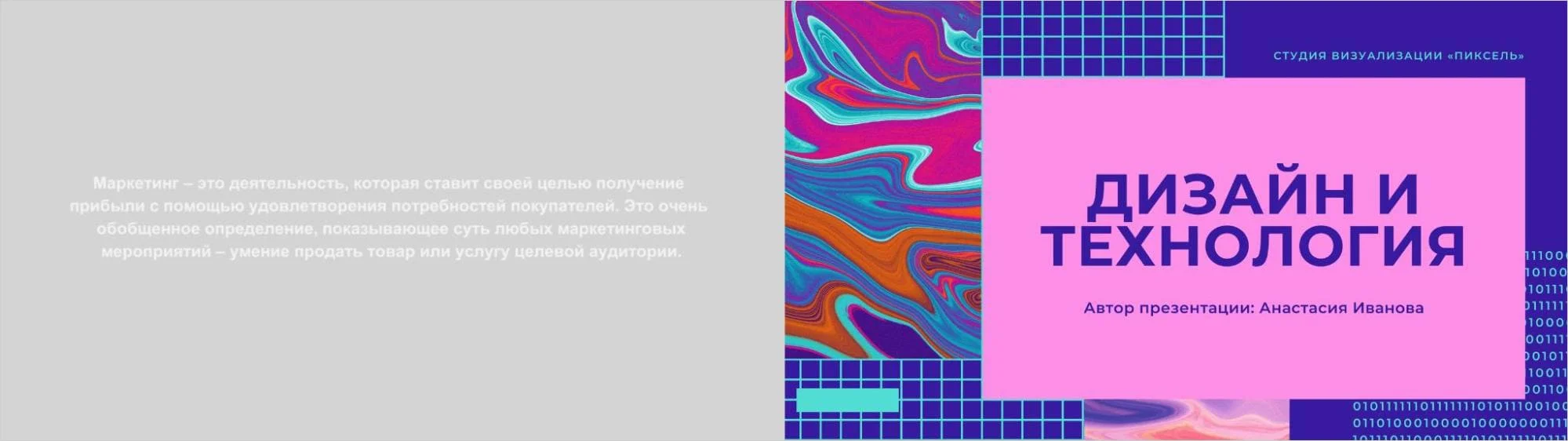
Слева вы можете наблюдать плохой пример. На другом слайде шрифт четко выделяется и его легко прочесть
- Все важное выделяйте другим цветом. Это могут быть химические формулы или определения. Данный прием отлично привлекает внимание зрителей. Они могут не прочитать текст полностью, но запомнят главную информацию.
- Используйте не более 5 цветов. Если от слайдов рябит в глазах, это нехорошо. Использовать
все цвета радуги не стоит даже учителям начальной школы. Оптимальное количество – 3.

На слайде справа 3 цвета гармонично сочетаются между собой. На соседа слева физически больно смотреть
- Выбирайте качественные изображения. На большом экране маленькие картинки растягиваются, являя миру пиксели. Также рекомендуем избегать нарочито стоковых фотографий. Они портят впечатление от презентации.
- Сделайте красивую верстку. Выравнивание по одному краю смотрится удачнее. Чтобы усваивать
информацию было легче, добавьте списки, этапы. Картинки должны соответствовать теме слайда, достаточно пары
штук.

Разные типы выравнивания на одном слайде смотрятся безвкусно. На примере справа такой проблемы нет
В заключение
Новичкам приходится труднее всего. Как сделать мультимедийную презентацию, если не понимаешь, где расположены нужные кнопки? Выбирайте программу с простым интерфейсом и подсказками. Чем меньше времени займет обучение, тем больше останется на работу. Скачайте программу ФотоШОУ ПРО и создайте эффектную презентацию с видео, фото и музыкой за 15 минут.
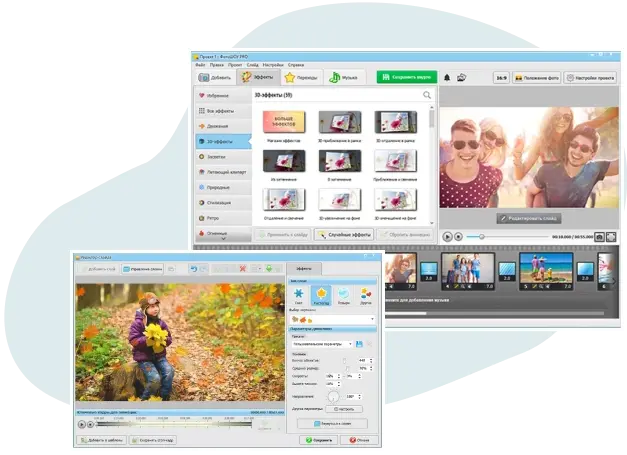
Создайте потрясающую презентацию за 5 минут
250+ стильных эффектов и переходов;
200+ музыкальных треков;
коллекция шаблонов, рамок, титров и
коллажей
 Автор:
Автор: 




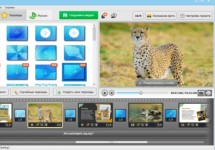

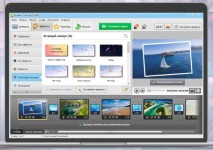
Комментарии